Suchergebnisse :
×Social Login ist Single Sign-On (SSO) für Endbenutzer. Mit den vorhandenen Anmeldeinformationen eines sozialen Netzwerkanbieters wie Facebook, Twitter oder Google kann der Benutzer SSO durchführen und sich bei Ihrem PrestaShop Store anmelden, anstatt ein neues Konto speziell für Ihren Shop zu erstellen. Dies vereinfacht die Registrierung und Anmeldung für Endbenutzer.
Was leistet das miniOrange Social Login-Modul für PrestaShop für Sie?Wussten Sie, dass die Erstellung eines benutzerdefinierten Kontos eines der größten Kaufhindernisse im Internet ist? Steigern Sie mit dem Modul „Social Login“ für PrestaShop Ihre Conversion-Rate, indem Sie Ihren Kunden die einfache Registrierung und Anmeldung in Ihrem Prestashop-Shop über ihr bevorzugtes soziales Netzwerk ermöglichen: Facebook, Google, Twitter, Amazon, Discord, LinkedIn und viele weitere Anwendungen zur Auswahl . In der Welt des E-Commerce ist es eine bekannte Tatsache, dass die Wahrscheinlichkeit, dass der Kunde seine Bestellung abschließt, umso höher ist, je weniger Reibung beim Bezahlvorgang auftritt. Indem Sie den Schritt zur Kontoerstellung eliminieren, reduzieren Sie die Abbruchrate des Einkaufswagens in Ihrem PrestaShop-Shop erheblich.
Wie es geht? Indem wir es den Benutzern erlauben Anmeldung Registrieren mit Anbietern sozialer Netzwerke in Ihrem PrestaShop Store.
Welche Funktionen bieten wir für Sie?Zeigen Sie Symbole auf Ihrer Anmeldeseite an Fügen Sie soziale Anmeldeschaltflächen zur Anmeldeseite/Registrierungsseite des Prestashop-Shops hinzu, damit sich Ihre Benutzer schnell für Ihren Prestashop-Shop registrieren können.
Passen Sie Social-Login-Symbole auf Prestashop an: Unser vollständig responsives Social-Login-Modul für Prestashop wurde nach den neuesten Standards sozialer Netzwerke implementiert. Die Ergonomie der Tasten wurde optimiert, um unabhängig vom verwendeten Gerätetyp (Smartphone, Tablet, Desktop-Computer usw.) das beste Benutzererlebnis zu ermöglichen. Darüber hinaus stellt Ihnen das Modul unabhängig von der gewählten Position Ihrer Anmeldeschaltflächen im PrestaShop Store ein vollständiges CSS-Tool zur Verfügung, mit dem Sie das Erscheinungsbild jedes Verbindungsblocks völlig unabhängig anpassen können. Nutzen Sie diese Anpassungsflexibilität, um Ihren Prestashop-Shop (Shop) optisch einzigartig zu machen! Um sich optimal an das Design Ihrer Website anzupassen, können Sie mit dem Prestashop-Modul für jede Position der Anschlüsse zwischen Schaltflächen in Standard- oder Minigröße wählen. Für ein perfektes Finish können Sie auch die Kanten abrunden!
Weiterleitungsoptionen: Mit unserem Social-Login-Modul können Sie Benutzer nach der Anmeldung/Registrierung auch auf eine bestimmte gewünschte Seite umleiten. Wenn sich ein Benutzer das nächste Mal bei Ihrem Shop anmeldet oder sich von Ihrem PrestaShop-Shop abmeldet, wird er automatisch auf die Seite Ihrer Wahl weitergeleitet.
Worüber werden sich Ihre Kunden freuen?Sie müssen sich ihr Passwort nicht mehr merken! Mit einem Klick identifizieren sich Ihre Kunden in Ihrem Prestashop-Shop, von jedem Gerät aus. Sie werden diesen Komfort zu schätzen wissen und eher bereit sein, ihre Bestellung in Ihrem Shop abzuschließen.
Wenn Sie weitere Funktionen sehen möchten, besuchen Sie bitte unsere Website. Social-Login-Modul für Prestashop.
Führen Sie die folgenden Schritte aus, um die soziale Anmeldung in PrestaShop zu konfigurieren
 Konfigurieren Sie den PrestaShop Social Login
Konfigurieren Sie den PrestaShop Social Login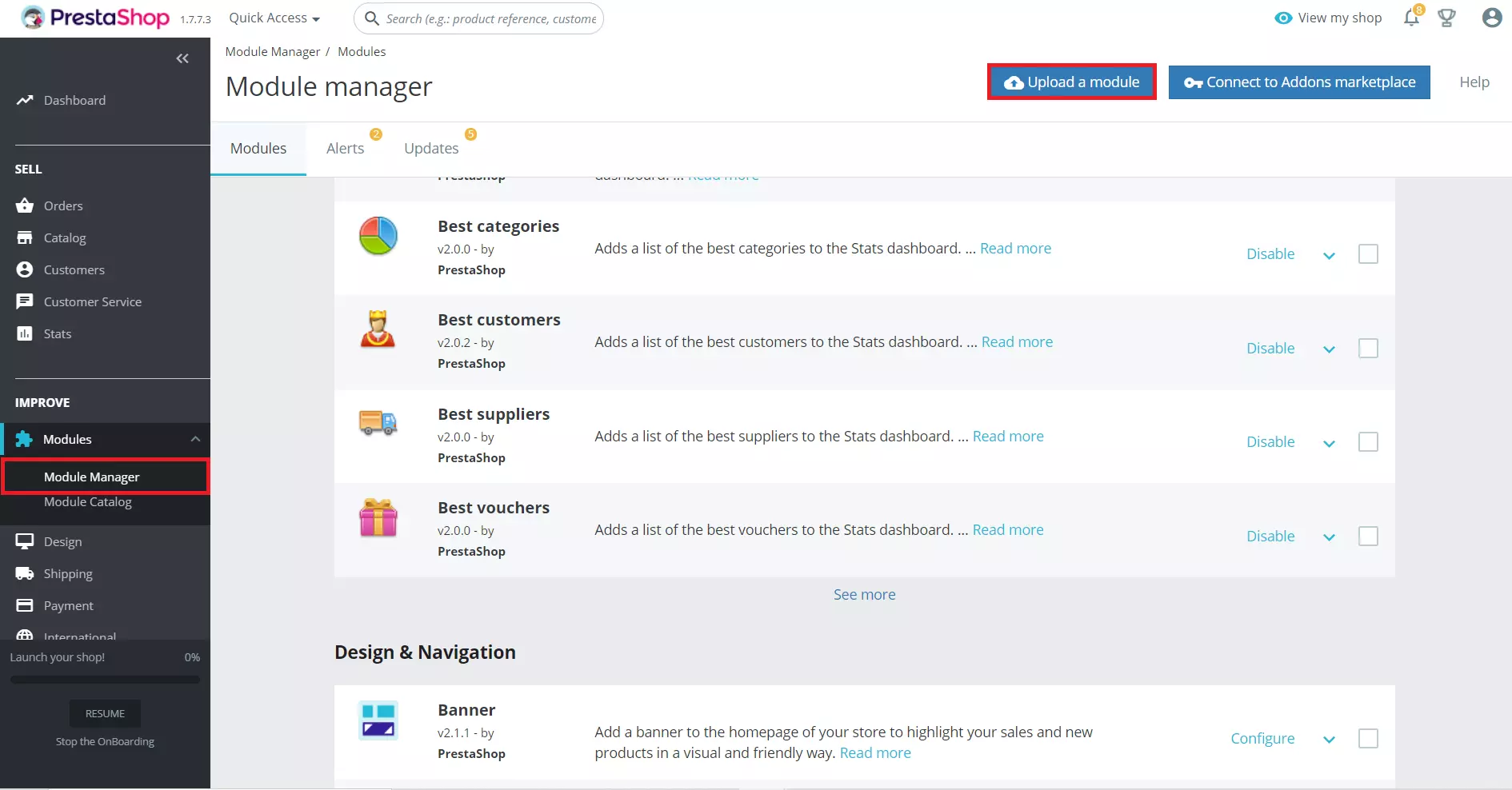
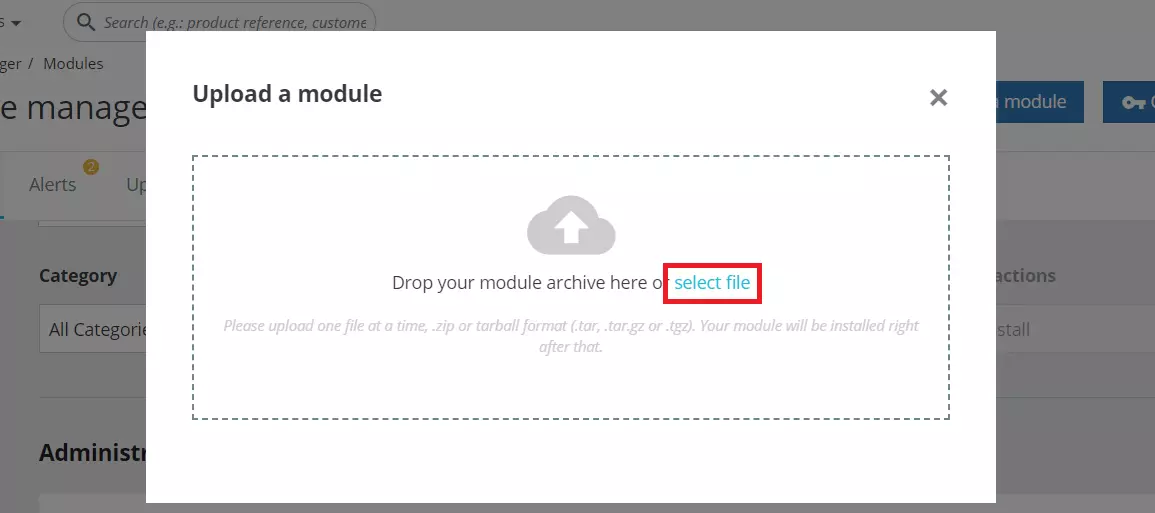
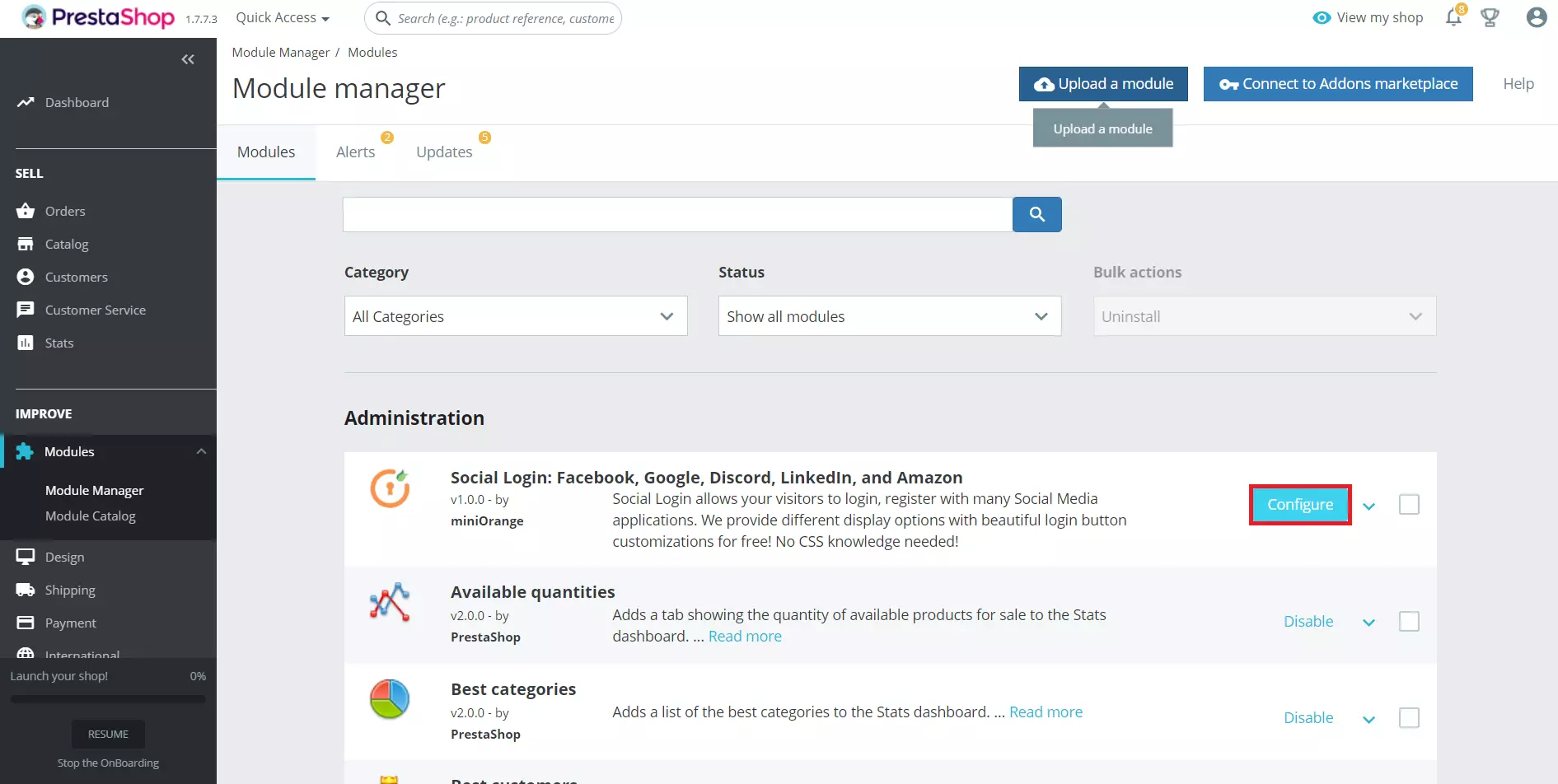
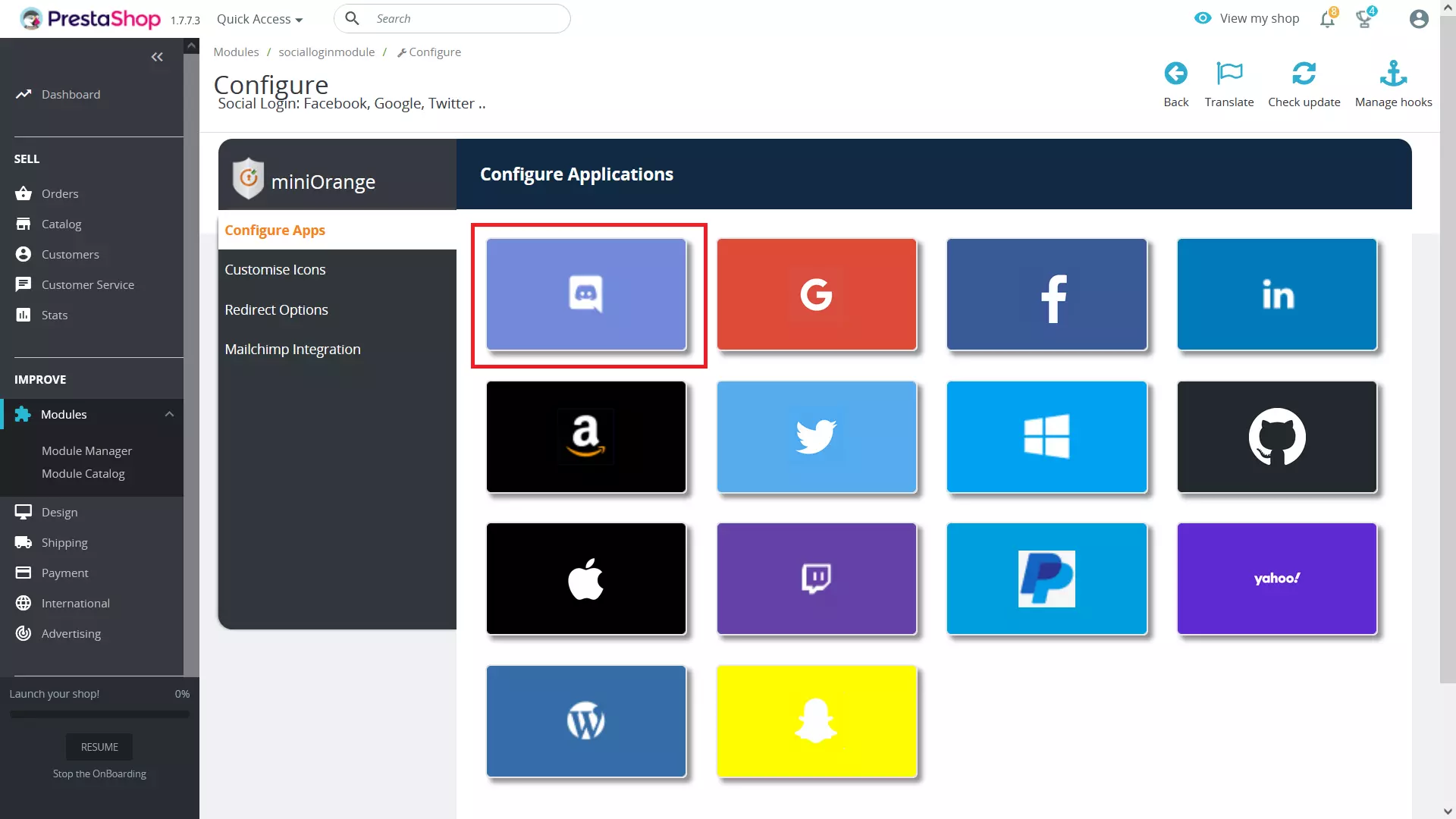
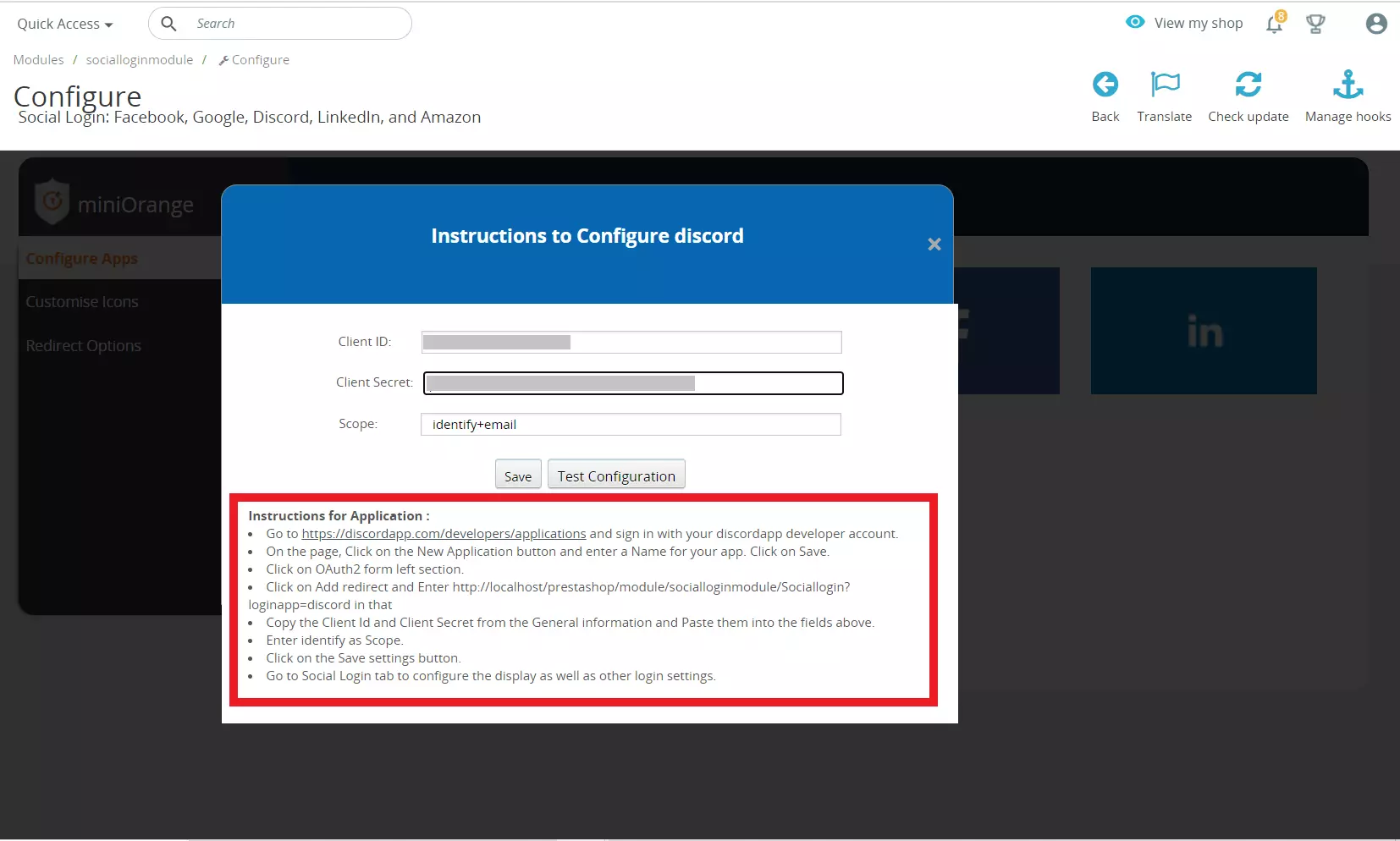
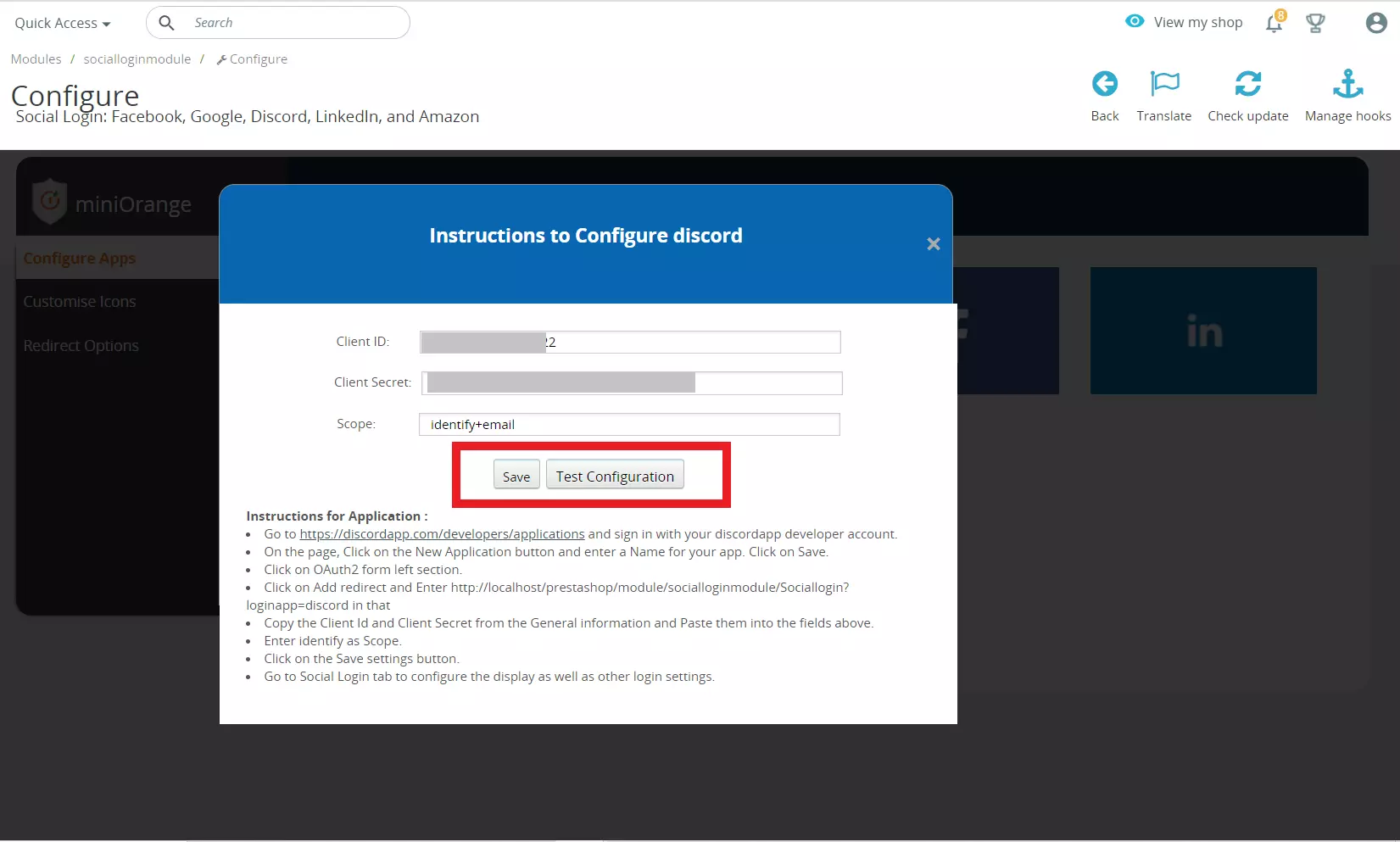
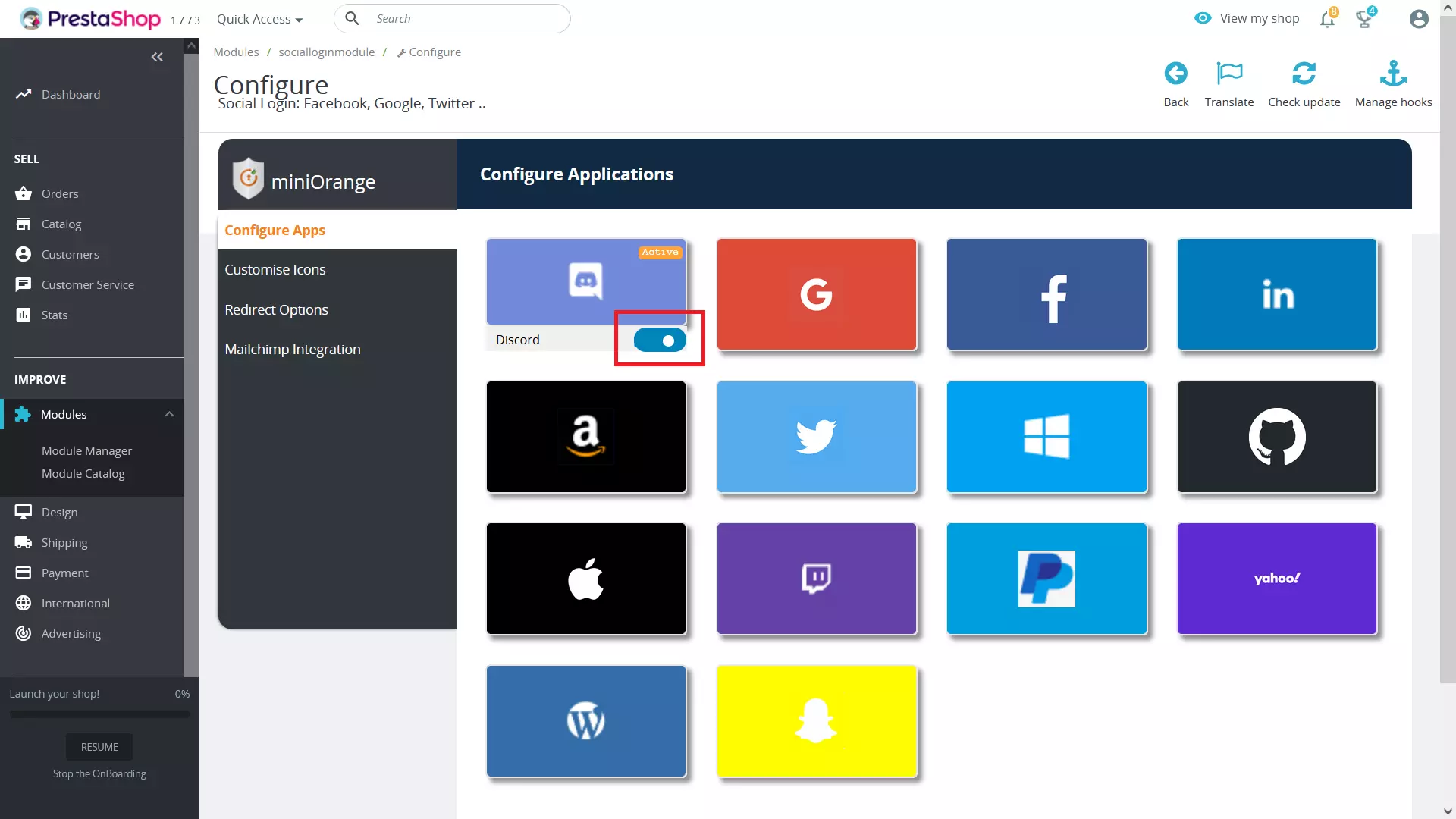
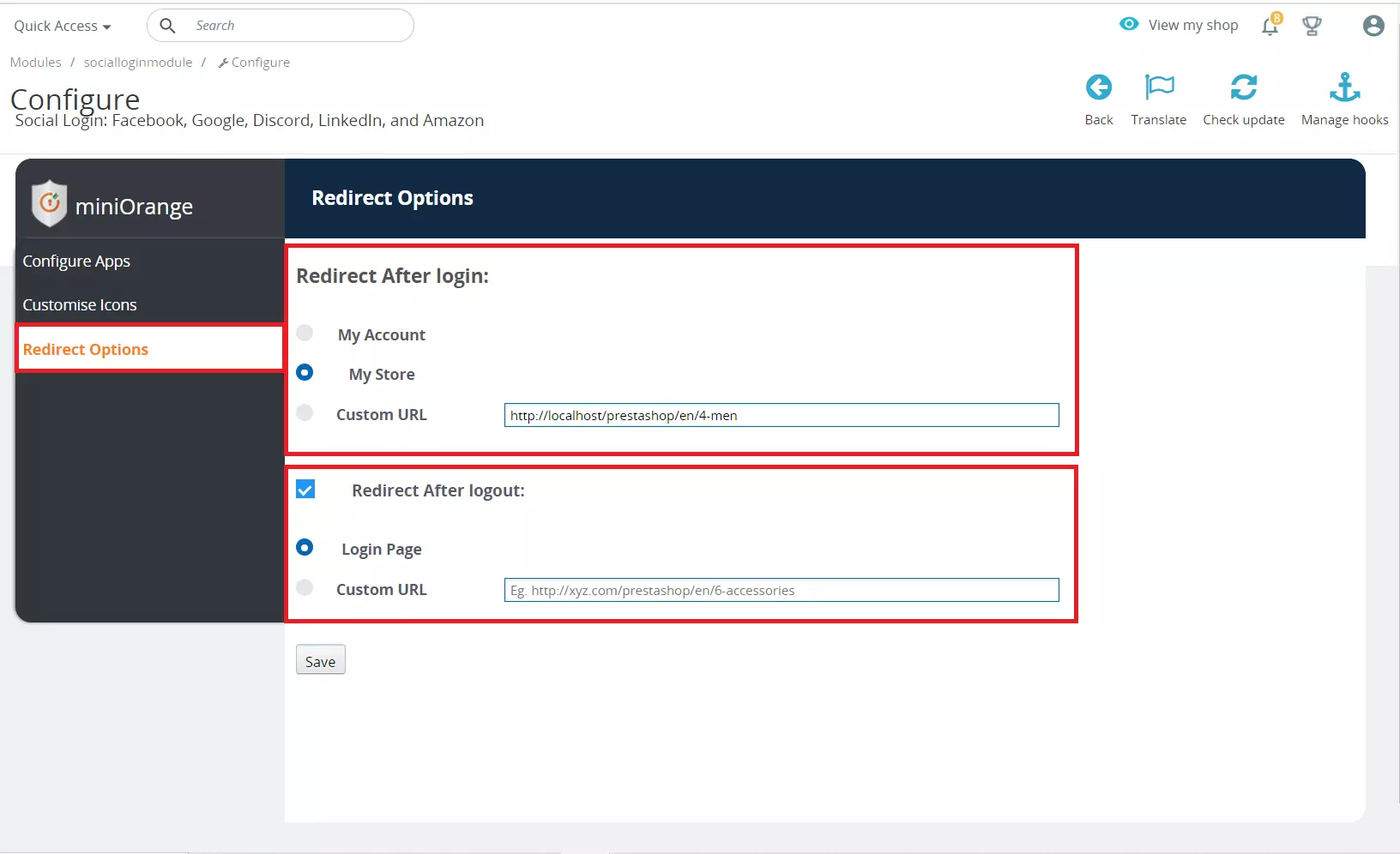
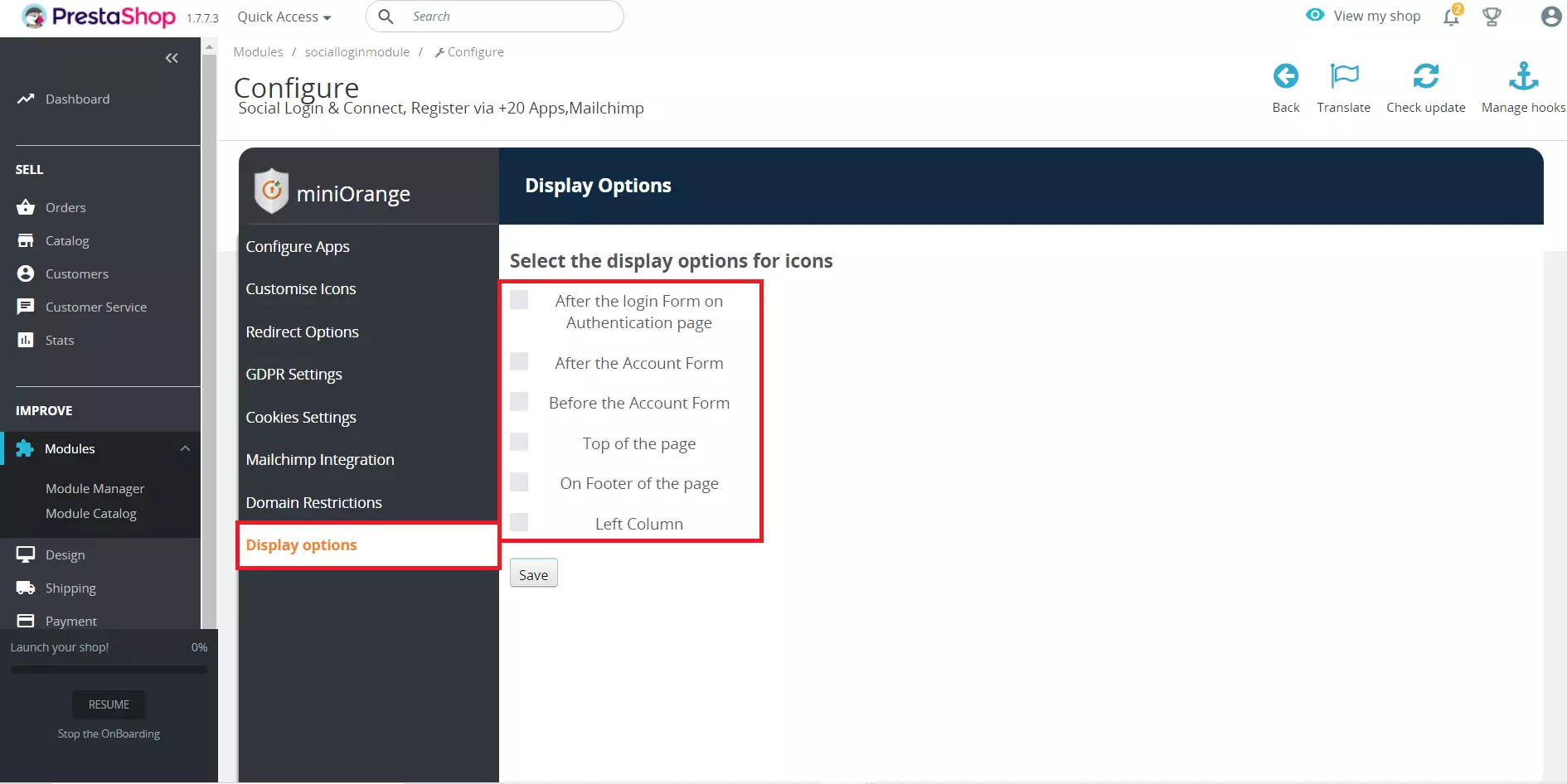
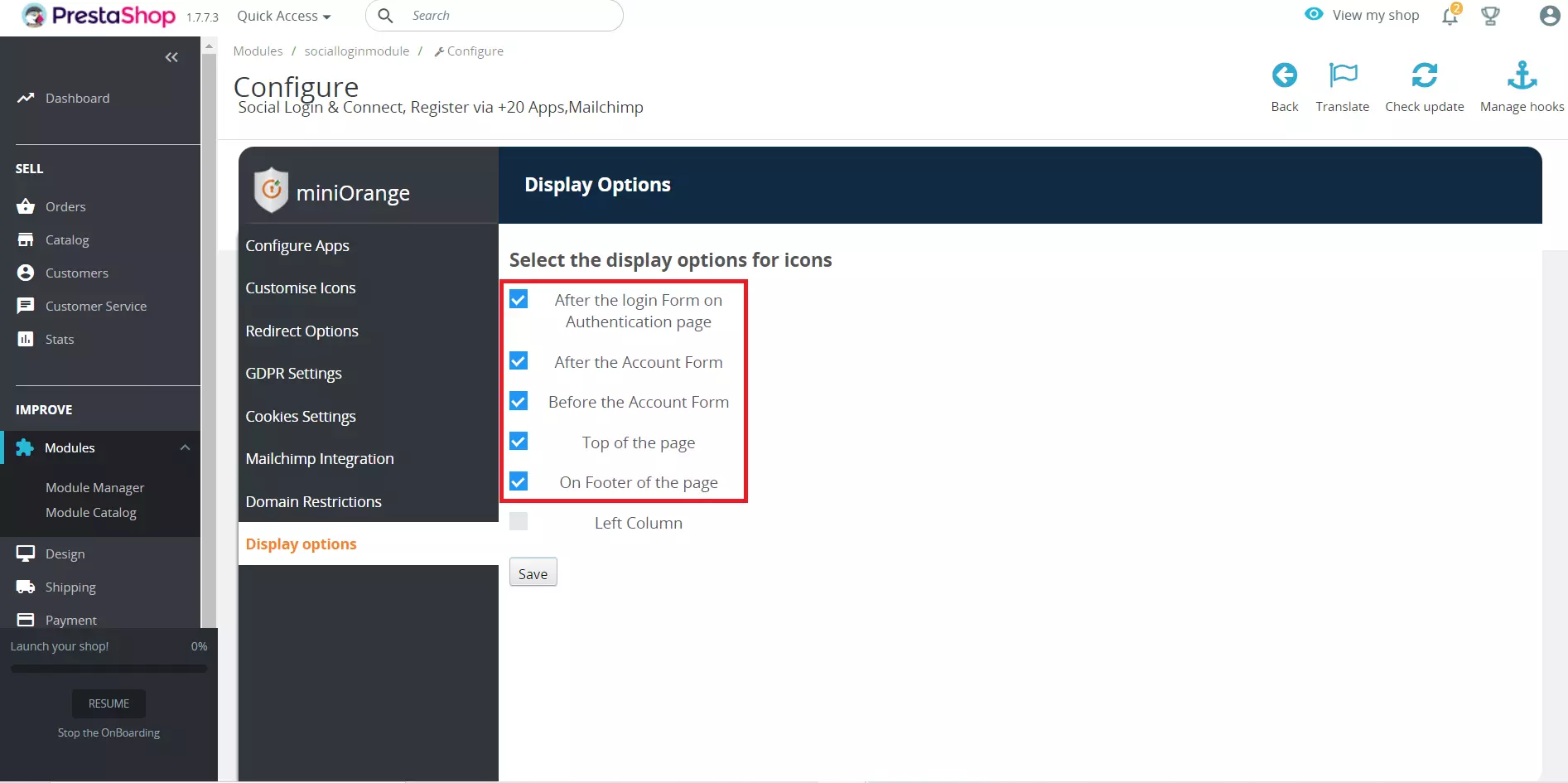
Zusätzlich zu allen oben genannten Funktionen bieten wir bei Bedarf Anpassungen in unserem Social-Login-Modul für PrestaShop an. Bitte nutzen Sie die Schaltfläche „Benötigen Sie Hilfe“, um uns zu kontaktieren, wenn Sie spezielle Anforderungen haben. Wir erstellen für Sie ein individuelles Plugin zum wettbewerbsfähigsten Preis auf dem Markt.
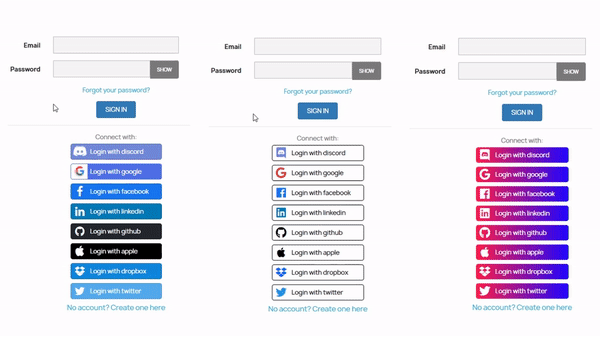
Wenn Sie etwas suchen, das Sie nicht finden können, schreiben Sie uns bitte eine E-Mail an socialloginsupport@xecurify.com
Brauchen Sie Hilfe? Wir sind hier!

Vielen Dank für Ihre Anfrage.
Wenn Sie innerhalb von 24 Stunden nichts von uns hören, können Sie gerne eine Folge-E-Mail an senden info@xecurify.com
Diese Datenschutzerklärung gilt für miniorange-Websites und beschreibt, wie wir mit personenbezogenen Daten umgehen. Wenn Sie eine Website besuchen, werden möglicherweise Informationen in Ihrem Browser gespeichert oder abgerufen, meist in Form von Cookies. Diese Informationen können sich auf Sie, Ihre Vorlieben oder Ihr Gerät beziehen und werden hauptsächlich dazu verwendet, dass die Website so funktioniert, wie Sie es erwarten. Die Informationen identifizieren Sie nicht direkt, können Ihnen aber ein personalisierteres Web-Erlebnis ermöglichen. Klicken Sie auf die Kategorieüberschriften, um zu erfahren, wie wir mit Cookies umgehen. Die Datenschutzerklärung unserer Lösungen finden Sie in der Datenschutz.
Notwendige Cookies tragen dazu bei, eine Website vollständig nutzbar zu machen, indem sie grundlegende Funktionen wie Seitennavigation, Anmelden, Ausfüllen von Formularen usw. ermöglichen. Die für diese Funktionalität verwendeten Cookies speichern keine personenbezogenen Daten. Einige Teile der Website funktionieren jedoch ohne Cookies nicht ordnungsgemäß.
Diese Cookies sammeln nur aggregierte Informationen über den Verkehr auf der Website, einschließlich Besucher, Quellen, Seitenklicks und -aufrufe usw. Dies ermöglicht es uns, mehr über unsere beliebtesten und am wenigsten beliebten Seiten sowie über die Interaktion der Benutzer mit den umsetzbaren Elementen und damit über die Veröffentlichung zu erfahren Wir verbessern die Leistung unserer Website sowie unserer Dienste.
